Win10关闭防火墙老是是弹出通知怎么办?Win10关闭防火墙后总是弹出通知处理方法
时间:2022-10-26 21:08
Win10关闭防火墙老是是弹出通知怎么办呢,话说不少用户都在咨询这个问题呢?下面就来小编这里看下Win10关闭防火墙后总是弹出通知处理方法吧,需要的朋友可以参考下哦。
Win10关闭防火墙老是是弹出通知怎么办?Win10关闭防火墙后总是弹出通知处理方法

第一种方法
1、点击开始,打开设置,搜索“控制面板”并打开。
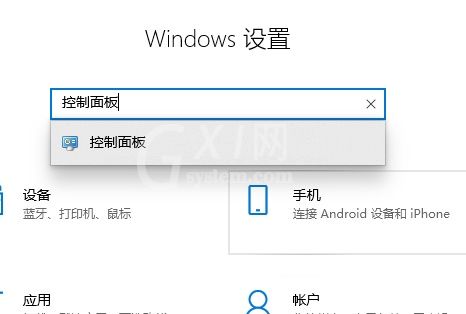
2、打开“安全和维护”
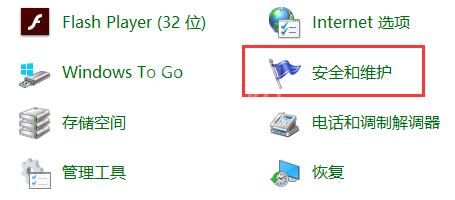
3、点击“更改安全和维护设置”
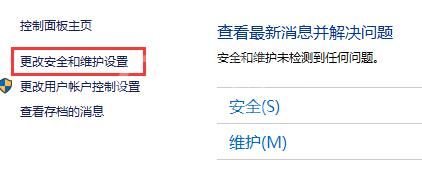
4、列表中把网络防火墙的勾取消,点击确定就可以了。
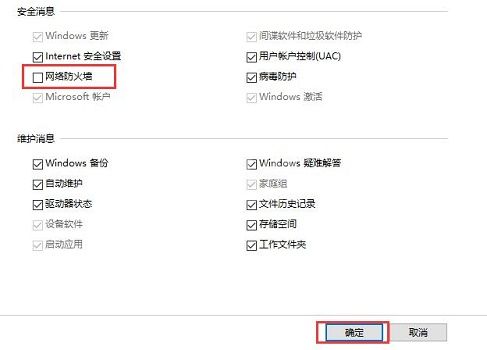
第二种方法
1、这个方法是比较彻底的。说白了就是暂停服务。我们按下WIN+R打开运行。
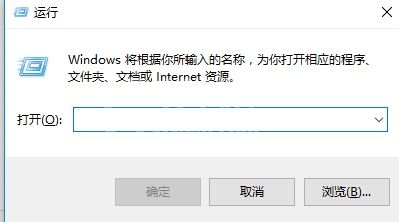
2、输入“services.msc”打开服务
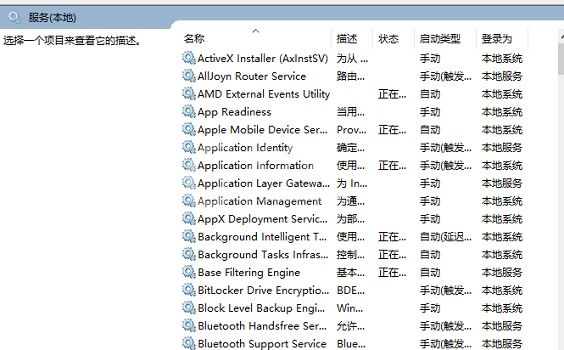
3、在服务中找到SecurityCenter双击。
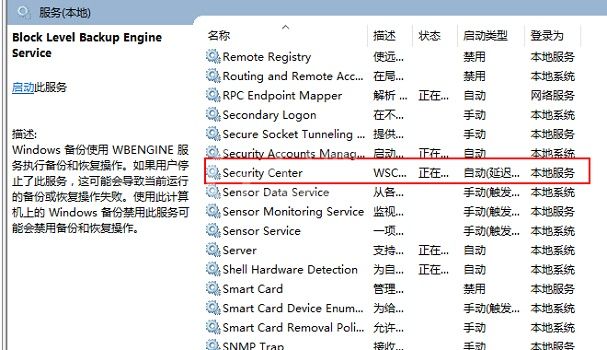
4、打开属性后,点选禁用。
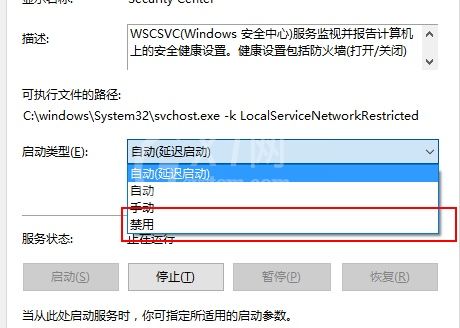
5、最后回车确定,如果需要的话重启计算机。
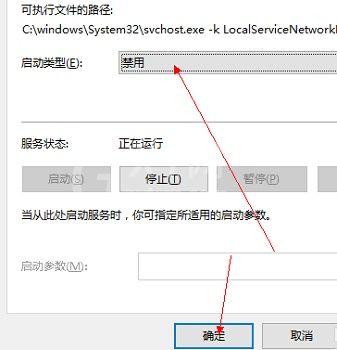
以上这里为各位分享了Win10关闭防火墙后总是弹出通知处理方法。有需要的朋友赶快来看看本篇文章吧!



























